منذ ما يزيد قليلاً عن أربع سنوات كتبنا عن إخفاء النص في برنامج MS Word 2010 وأثارت المناقشة الموجزة للمنشور سؤالًا جديدًا ؛ أراد المستخدمون إدخال نص قابل للتوسيع / للطي في معالج الكلمات. بالعودة إلى إصدار 2010 ، لم تكن هناك طريقة سهلة لتحقيق ذلك ، ولشيء يجب أن يكون بسيطًا نسبيًا ، كان عليك استخدام وحدات الماكرو. في النهاية ، ربما لم يفعلوا الحيلة بطريقة دقيقة بشكل خاص. لقد كان من المتاعب أننا لم نعثر على حل مستدام وبسيط لها. لحسن الحظ ، في Office 2013 ، تمت إضافة الميزة وهي سهلة الاستخدام للغاية ، إذا كنت تعرف مكان البحث عنها. في هذا المنشور ، سنوضح لك كيفية توسيع / ضغط النص وكيفية جعله يبدو قليلاً أيضًا.
ياتي اولا؛ اطبع النص واعطه عنوانًا. بعد ذلك ، حدد نمط عنوان وقم بتطبيقه على العنوان الذي كتبته للتو للنص الخاص بك. ثم حدد العنوان وقم بتوسيع أدوات الفقرة على شريط الصفحة الرئيسية بالنقر فوق زر السهم في أسفل اليمين. سترى النافذة التالية. قم بتمكين خيار “التصغير افتراضيًا” في القسم العام.
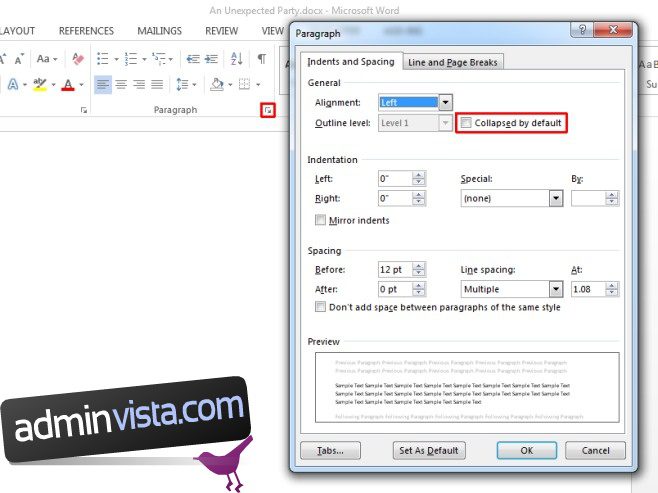
إنه الأساس المطلوب لتوسيع النص وانهياره. هذا ما ينتهي بك الأمر معه.

الآن تريد أن تجعله يبدو أكثر وضوحًا لأنه لا توجد طريقة لتغيير مثلث التوسيع / الانهيار الافتراضي وجعله واضحًا بدرجة كافية لشخص ما للنقر عليه. لقد حللنا هذا من خلال العثور على ملف صورة زر زائد لطيف وإضافته إلى المستند بحيث يتم وضعه على سهم التوسيع / الطي. تم ضبط اتجاهها على “Text Front”. عندما يتم ضغط النص ، يظل السهم مرئيًا وتعمل الصورة على تأطيرها جيدًا. عندما يتم توسيع النص ، يختفي السهم ولكن تظل صورة الزر مرئية.
هناك الكثير الذي يمكنك فعله به لإضفاء مظهر أكثر دقة. لقد جربنا الجداول ، ولكن يبدو أنه إذا قمت بتطبيق نمط رأس على نص داخل خلية جدول ، فإن خيار “مضغوط افتراضيًا” لا يعمل. هذه الطريقة مفيدة للتقارير الطويلة والسير الذاتية ووثائق المواصفات الفنية والمزيد.
